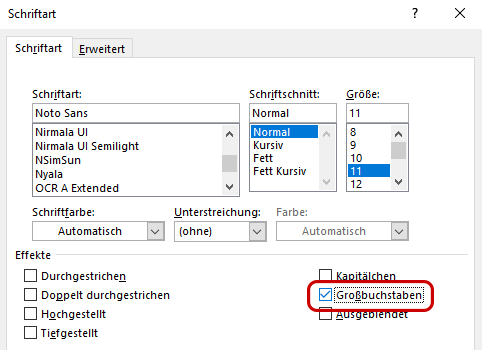9 Juli 2021 | Ted Page
Text in Großschrift kann hinsichtlich der Barrierefreiheit ein Problem darstellen. Werden Formatvorlagen in InDesign oder Microsoft Word jedoch richtig verwendet, können viele Probleme vermieden werden.
Großschrift kann im Allgemeinen wie folgt definiert werden: „In der Typografie versteht man unter Großschrift einen Text oder eine Schriftart, in der alle Buchstaben als Großbuchstaben geschrieben werden, zum Beispiel: TEXT IN GROßBUCHSTABEN… Großschrift wird häufig in Rechtsdokumenten, für Titel auf Büchern, in der Werbung und bei Überschriften in Zeitungsartikeln verwendet.“
Sie wird oftmals auch in Überschriften von Jahresberichten und anderen umfangreichen Dokumenten verwendet.
Probleme für Nutzer von Unterstützungstechnologien
Großschrift kann Nutzern von Unterstützungstechnologien Probleme bereiten, da Wörter manchmal fälschlicherweise als Abkürzungen interpretiert werden. Im Englischen wird beispielsweise das häufig verwendete “US” aus „CONTACT US“ (KONTAKTIEREN SIE UNS) von den meisten Unterstützungstechnologien wie JAWS und NVDA (Screenreader), Read&Write Gold und Claro Read (Lesesoftware) sowie Zoom Text Magnifier/Reader wie die Abkürzung U.S. (für die USA) vorgelesen.
Lesbarkeit
Eine schlechte Lesbarkeit trifft die unterschiedlichsten Menschen. Menschen mit einer Sehbehinderung oder Legasthenie stellt sie jedoch vor überproportionale Probleme.
Es ist relativ unstrittig, dass Text in Großschrift langsamer und schwieriger zu lesen ist als Text in Groß- und Kleinschreibung, auch wenn unterschiedliche Gründe dafür angeführt werden. Manche argumentieren, dass unsere Fähigkeit, Wörter zu erkennen, teilweise auf die Form von Wörtern zurückzuführen sei, die bei Großschrift verloren gehe. Andere führen an, dass dies einfach eine Frage der Gewohnheit sei, und wir die gleiche Lesegeschwindigkeit erreichen würden, wenn wir lange genug Text in Großschrift lesen würden. (Weitere Informationen zu dieser Diskussion finden Sie bei Kevin Larson, The science of word recognition (Die Wissenschaft der Worterkennung)).
Inhaltsverzeichnisse und Lesezeichen
In PDF-Dateien besitzen Überschriften eine zweite Funktion. Sie können Inhaltsverzeichnisse und Lesezeichen für die Navigation erstellen. Erstellen Verfasser von Dokumenten ihre Überschriften, indem sie Großschrift direkt im Dokument eingeben, dann werden Inhaltsverzeichnisse und Lesezeichen wie unten abgebildet ebenfalls in Großschrift erstellt.
Vergleichen Sie die Lesbarkeit des oben abgebildeten Textes mit der Groß- und Kleinschreibung unten.
Verwendung von Formatvorlagen
Beide Probleme können vermieden werden, wenn Verfasser die Groß- und Kleinschreibung verwenden und diese dann mithilfe einer Formatvorlage in Großschrift konvertieren.
InDesign
Öffnen Sie hierzu in InDesign das entsprechende Absatzformat und wählen Sie Grundlegende Zeichenformate. Wählen Sie aus der Buchstabenart Großbuchstaben. (Sie können alternativ eine Schriftart wählen, die ausschließlich Großbuchstaben verwendet – das Ergebnis bleibt das Gleiche.)
Autoren können gegebenenfalls die Laufweite um 10 % oder so vergrößern, um den üblicherweise etwas engen Abstand bei Überschriften in Großbuchstaben zu vermeiden.
Microsoft Word
Klicken Sie in Word auf die entsprechende Formatvorlage, wählen Sie Ändern aus, klicken Sie auf Format und dann auf Schriftart. Wählen Sie im Dialogfeld Schriftart in der Registerkarte Schriftart Großbuchstaben aus.
Wie zuvor können Sie auch hier alternativ eine Schrift auswählen, die nur aus Großbuchstaben besteht, etwa Felix Titling.
Um den Zeichenabstand (Laufweite) in Word festzulegen, wählen Sie im Dialogfeld Schriftart die Registerkarte Erweitert aus. Legen Sie den Abstand auf Breit und den gewünschten Wert im zugehörigen Feld Von fest.
Das Ergebnis
Auf diese Weise erstellte Überschriften erscheinen (visuell) im Dokument natürlich in Großschrift, für Unterstützungstechnologien sowie in Inhaltsverzeichnissen und Lesezeichen bleiben sie jedoch in Groß- und Kleinschreibung und umgehen dadurch viele Probleme, die üblicherweise mit Großschrift in Zusammenhang stehen.